Gmail là một tài khoản được sử dụng để bảo mật trong nhiều lĩnh vực thuộc nền tảng mạng internet. Nhiều người dùng có nhu cầu sử dụng đồng thời nhiều tài khoản Gmail. Vậy 1 số điện thoại tạo được bao nhiêu Gmail? Chúng ta cùng đi giải đáp thắc mắc này nhé!
Tạo Gmail có cần số điện thoại không? Tại sao?
Tài khoản Gmail được sử dụng làm địa chỉ email để gửi, nhận, thực hiện lưu trữ mà nó còn có thể sử dụng để tiến hành đăng ký các tài khoản nền tảng mạng xã hội…. Vì đa phần các loại tài khoản hiện nay của các ứng dụng, như chơi game hay kết nối mạng xã hội đều yêu cầu cần email. Không chỉ vậy, việc sở hữu tài khoản Gmail còn giúp bạn dễ dàng đồng bộ hóa các dữ liệu từ tính năng Google Ảnh, hoặc Google Drive vô cùng tiện lợi.
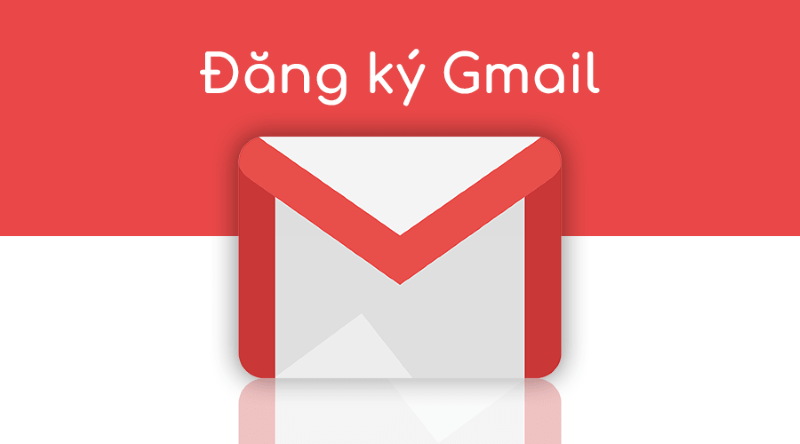
Hiện tại, tính năng bảo mật của tài khoản Gmail được nâng cấp khá cao nên khi thực hiện đăng ký, Gmail sẽ luôn yêu cầu người dùng phải thực hiện xác thực bằng số điện thoại của cá nhân. Điều này có nghĩa rằng bạn sẽ không có khả năng tạo được tài khoản Gmail, nếu không sở hữu cho mình một số điện thoại.
Xem thêm:
- Cách sử dụng Gmail ngoại tuyến mới nhất 2022 mà bạn nên biết
- Cách nhận thông báo Gmail trên iPhone cực dễ chỉ với một vài thao tác thực hiện đơn giản
1 số điện thoại tạo được bao nhiêu Gmail?
Một số điện thoại lập được bao nhiêu Gmail? Hiện tại theo quy định với tài khoản Gmail của hãng Google có hiệu lực từ năm 2019, người dùng có khả năng được phép tạo tối đa với 4 tài khoản trên cùng một số điện thoại sử dụng tức là mọi số điện thoại đều có thể thực hiện đăng ký ở mức giới hạn không quá 4 tài khoản Gmail. Tuy nhiên, điều này đòi hỏi bạn phải tiến hành xác minh tài khoản của mình bằng một số điện thoại thuộc sở hữu, đây là thao tác xác minh an toàn mà nền tảng Gmail đã đưa ra để nhằm đảm bảo sử dụng đúng dịch vụ trên mỗi tài khoản đó.
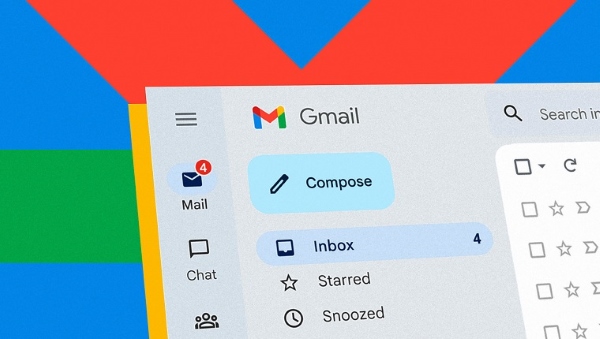
Cách tạo Gmail sử dụng số điện thoại
Bước 1: Thực hiện truy cập vào địa chỉ đăng ký tài khoản Gmail. Bắt đầu thực hiện nhập lần lượt họ tên, tên người sử dụng và mật khẩu bảo mật, sau đó ấn chọn vào Tiếp theo.
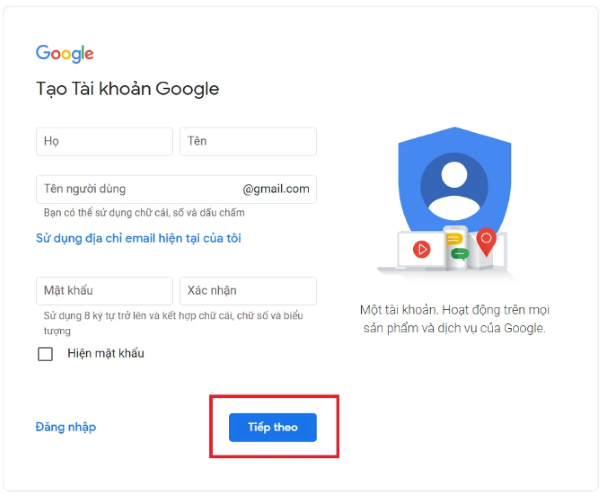
Bước 2: Nhập vào số điện thoại thuộc sở hữu của bạn để Google gửi thông tin mã xác minh về tin nhắn vào thiết bị của bạn, sau đó chọn vào Tiếp theo.
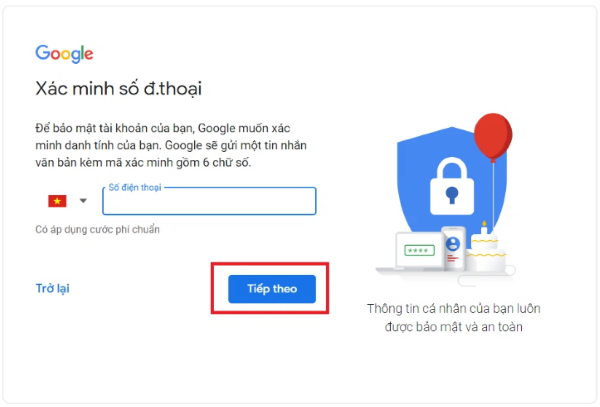
Bước 3: Tiến hành nhập mã xác minh Google vừa gửi về thiết bị của bạn. Sau đó tiếp tục bấm vào Xác minh.
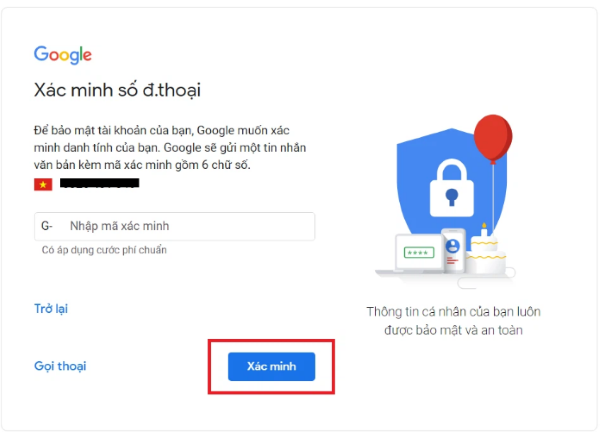
Bước 4: Tiến hành nhập vào địa chỉ email để có thể khôi phục tài khoản, các thông tin ngày tháng năm sinh, phân loại giới tính. Sau đó bấm Tiếp theo.

Bước 5: Google sẽ hiển thị cho bạn cách sử dụng số điện thoại. Bấm chọn vào Tôi đồng ý để tiếp tục thao tác.
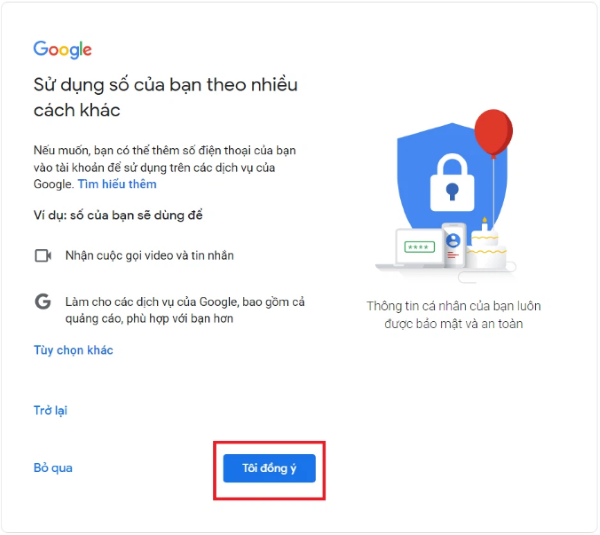
Bước 6: Bạn có thể xem thông báo quyền riêng tư và điều khoản ứng dụng này yêu cầu. Tiếp tục chọn đồng ý để hoàn tất đăng ký.

Cách cài đặt bảo mật cho tài khoản Gmail
Trang bị mật khẩu mạnh
Đa phần người sử dụng chọn loại mật khẩu đơn giản, dễ nhớ, liên quan đến các thông tin cá nhân của họ. Điều này sẽ cho tài khoản của bạn dễ dàng bị xâm nhập.
Vì vậy, hãy đảm bảo cấp độ mạnh trong việc sử dụng mật khẩu bạn: Hãy sử dụng mật khẩu chứa các chữ cái, con số, ký tự ngẫu nhiên và cả các chữ in hoa để có thể gia tăng cấp độ bảo mật của mật khẩu.
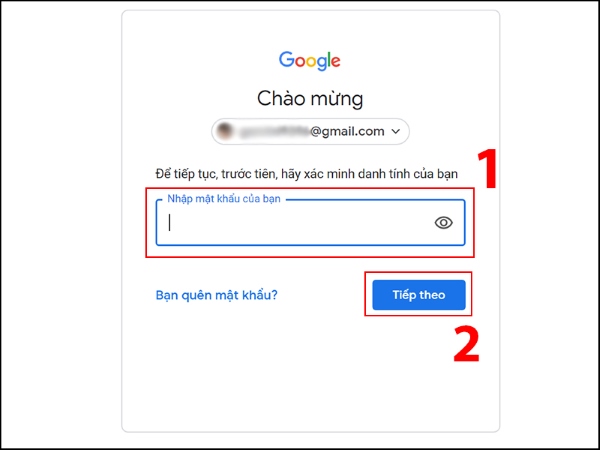
Bật tính năng xác minh hai yếu tố
Với việc sử dụng tính năng xác minh hai yếu tố, kẻ gian sẽ không thể dễ dàng thực hiện đăng nhập vào tài khoản Gmail của bạn. Theo đó, chúng cần thực hiện thêm mật mã 6 chữ số ngẫu nhiên hoặc lựa chọn quyền truy cập được thông báo gửi về máy bạn.
Bạn có thể mất nhiều thời gian khi sử dụng tính năng này để thao tác lần đăng nhập trên các thiết bị di động của bạn. Tuy vậy, đây là một phương thức tốt nhất giúp gia tăng đáng kể độ bảo mật tài khoản Google.
Bạn có thể thao tác bật tính năng xác minh hai yếu tố bằng cách tại phân mục Bảo mật > Chọn vào cho phép xác minh 2 bước và thực hiện theo hướng dẫn.
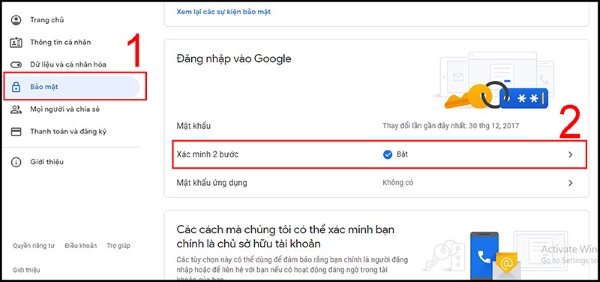
Thiết lập các phương thức cho phép liên hệ
Google sẽ yêu cầu bạn thiết lập thêm thông tin về số điện thoại để có thể sử dụng dự phòng và tài khoản email phụ của bạn phòng trường hợp tài khoản bị tấn công hoặc có đăng nhập bất thường. Bạn cần thực hiện vào Thông tin cá nhân > Kiểm tra phần Thông tin liên hệ và chọn thiết lập phương thức liên hệ dự phòng.
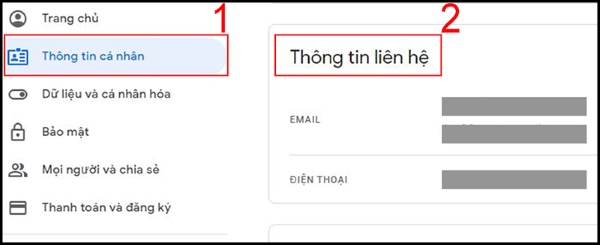
Tính bảo mật luôn được chú trọng không chỉ qua từng ứng dụng mà còn là sự bảo mật ngay trên chính thiết bị di động của mình. Tham khảo điện thoại iPhone 15 Pro Max, 15 Plus 512GB với công nghệ bảo mật FaceID và TrueTone cho phép bạn bảo mật thông tin từ bước mở khóa.
Một số lưu ý khi sử dụng Gmail trong công việc
Tích hợp email với các ứng dụng
Ngoài việc nhận và gửi thông thường, Gmail hiện đã được tích hợp rất nhiều ứng dụng cho phép thực hiện hành động trong email. Điều này giúp giảm thiểu đi việc phải mở quá nhiều tab khi thao tác. Người nhận email có thể được cấp quyền truy cập vào Drive,giải quyết công việc trong Docs, Slides, Sheets.
Làm việc hiệu quả khi không có kết nối internet
Gmail ngoại tuyến cho phép người dùng sử dụng thư trong Gmail ngay cả khi không kết nối với internet. Điều này rất tốt cho những người làm việc cần duy trì năng suất và thông tin liên lạc ngay cả khi họ ở trong tình trạng ngoại tuyến.
Sắp xếp công việc với Tasks trong Gmail
Tính năng này cho phép bạn chuyển đổi email thành nhiệm vụ. Bạn có thể tạo ngày đến hạn sẽ xuất hiện trong lịch và đánh dấu các công việc khi hoàn thành. Được đưa vào bảng điều khiển bên, bạn có thể tạo, xem danh sách công việc mà không cần rời khỏi Gmail.
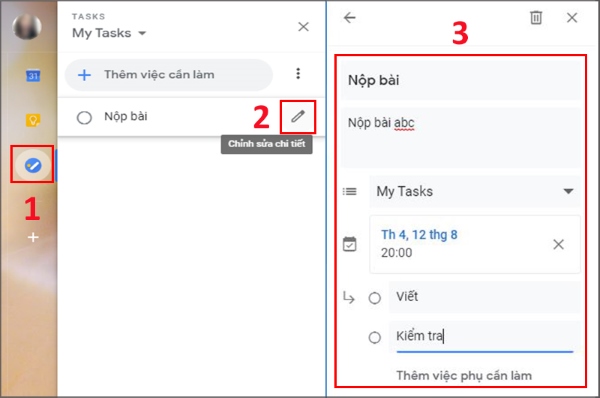
Viết email theo mẫu
Chức năng mẫu của Gmail cho phép bạn tạo các thư email và gửi đến những người nhận chỉ trong vài giây.
Câu hỏi liên quan:
Có thể tạo Gmail mà không cần số điện thoại không?
Với các tính năng bảo mật ngày càng được nâng cao, Gmail không cho phép người sử dụng có thể tạo được Gmail mà không cung cấp số điện thoại để có thể xác minh, và gia tăng mức độ bảo mật
Tạo Gmail có mất phí không?
Ứng dụng Gmail hoàn toàn không yêu cầu người sử dụng phải trả bất cứ một khoản chi phí nào. Chỉ khi bạn có ý định sử dụng thêm các tính năng phụ trợ khác thông qua tài khoản Gmail
Có thể tạo Gmail hàng loạt không?
Gmail chỉ cho phép người sử dụng tạo tối đa 4 địa chỉ trên một số điện thoại duy nhất. Cho nên người sử dụng sẽ rất khó khăn trong việc tạo và sử dụng hàng loạt Gmail số lượng lớn tài khoản đăng ký.
Sử dụng Gmail có an toàn không?
Gmail được đánh giá là ứng dụng có tính bảo mật rất cao. Tuy nhiên bạn cũng nên tham gia các đề xuất giúp gia tăng tính bảo mật của ứng dụng này, để có thể đảm bảo mức độ an toàn cao nhất khi sử dụng phục vụ công việc.
Tổng kết
Như vậy chúng ta đã tổng hợp được các thông tin về việc sử dụng tài khoản Gmail. Cũng như trả lời được thắc mắc ở phần 1 số điện thoại lập được bao nhiêu Gmail? Hy vọng rằng bạn đọc có khả năng sử dụng Gmail một cách tối ưu nhất để phục vụ công việc thường nhật.
Nếu bạn đang quan tâm đến điện thoại iPhone 17 và iPhone 17 Pro chính hãng, chất lượng, hãy đặt trước tại Viettel Store để nhận ưu đãi lên đến 13 triệu, trả góp 0% và bảo hành đổi mới trong 60 ngày. Nhanh tay đặt iPhone 17 256GB và iPhone Air 512GB ngay để không bỏ lỡ cơ hội độc quyền này!



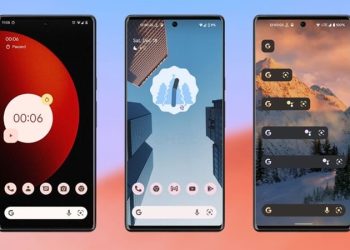








Email của bạn sẽ không được hiển thị công khai. Các trường bắt buộc được đánh dấu *
Tạo bình luận mới